Πώς να ξεκλειδώσετε ένα φορητό υπολογιστή Dell Windows 7 και άλλες μάρκες φορητών υπολογιστών
Οι φορητοί υπολογιστές έχουν γίνει απαραίτητα εργαλεία στην καθημερινή μας ζωή, λειτουργώντας ως κόμβοι παραγωγικότητας, επικοινωνίας και ψυχαγωγίας. Αυτές οι φορητές συσκευές διαθέτουν προηγμένα μέτρα ασφαλείας, συμπεριλαμβανομένων κωδικών πρόσβασης, για την προστασία ευαίσθητων πληροφοριών. Ωστόσο, υπάρχουν περιπτώσεις όπου το ξεκλείδωμα ενός φορητού υπολογιστή χωρίς κωδικό πρόσβασης καθίσταται απαραίτητο. Είναι σύνηθες να ξεχνάτε τον κωδικό πρόσβασης του φορητού υπολογιστή σας, είτε λόγω του χρόνου που περνάει είτε λόγω απλώς παραλείψεως του μυαλού σας. Σε τέτοιες περιπτώσεις, μπορεί να βρεθείτε κλειδωμένος έξω από τη συσκευή σας. Αυτές οι καταστάσεις απαιτούν αποτελεσματικές μεθόδους μάθησης Πώς να ξεκλειδώσετε φορητό υπολογιστή χωρίς κωδικό πρόσβασης. Επιπλέον, αυτό το άρθρο διερευνά διάφορους τρόπους με τους οποίους το ξεκλείδωμα του φορητού υπολογιστή είναι απαραίτητο. Επιπλέον, θέτει τις βάσεις για την επίλυση αυτών των δυσκολιών.
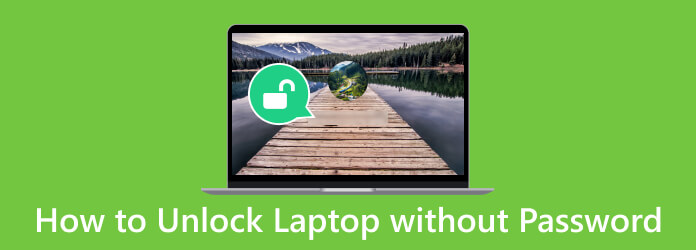
- Μέρος 1. Ξεκλείδωμα φορητού υπολογιστή με προ-δημιουργημένο δίσκο επαναφοράς κωδικού πρόσβασης
- Μέρος 2. Πώς να ξεκλειδώσετε ένα φορητό υπολογιστή χωρίς κωδικό πρόσβασης - Διαδικτυακός τρόπος
- Μέρος 3. Επαναφέρετε τον κωδικό πρόσβασης για ξεκλείδωμα φορητού υπολογιστή χωρίς κωδικό πρόσβασης
- Μέρος 4. Συχνές ερωτήσεις σχετικά με το ξεκλείδωμα φορητού υπολογιστή χωρίς κωδικό πρόσβασης
Μέρος 1. Ξεκλείδωμα φορητού υπολογιστή με προ-δημιουργημένο δίσκο επαναφοράς κωδικού πρόσβασης
Το ξεκλείδωμα του φορητού υπολογιστή σας χωρίς κωδικό πρόσβασης είναι απλό, εάν έχετε προετοιμάσει έναν δίσκο επαναφοράς κωδικού πρόσβασης. Αυτό το μέτρο ασφαλείας διασφαλίζει ότι μπορείτε να αποκτήσετε ξανά πρόσβαση στον υπολογιστή σας εάν ξεχάσετε τον κωδικό πρόσβασής σας. Με έναν προ-δημιουργημένο δίσκο επαναφοράς, μπορείτε γρήγορα και εύκολα να ανακτήσετε τον έλεγχο του φορητού υπολογιστή σας. Επιπλέον, προστατεύει τα δεδομένα σας και ελαχιστοποιεί το άγχος των ζητημάτων που σχετίζονται με τον κωδικό πρόσβασης. Είναι ένα προληπτικό βήμα που μπορεί να σας σώσει από την ταλαιπωρία και την απώλεια δεδομένων. Ακολουθήστε τον παρακάτω οδηγό για να μάθετε πώς να ξεκλειδώνετε φορητούς υπολογιστές Lenovo ή άλλες μάρκες με δίσκους επαναφοράς κωδικού πρόσβασης.
Βήμα 1Εισαγάγετε τη δισκέτα επαναφοράς κωδικού πρόσβασης στον φορητό υπολογιστή σας. Πληκτρολογήστε έναν λανθασμένο κωδικό πρόσβασης στην οθόνη σύνδεσης και θα δείτε το επαναφορά κωδικού πρόσβασης επιλογή.
Βήμα 2Κάντε κλικ για να δείτε το Αλλαγή επαναφοράς κωδικού πρόσβασης στα Windows 7 επιλογή. Στη συνέχεια, το Οδηγός επαναφοράς κωδικού πρόσβασης θα εμφανιστει. Αργότερα, επιλέξτε τη δισκέτα επαναφοράς κωδικού πρόσβασης που εισαγάγατε νωρίτερα.
Βήμα 3Τέλος, δημιουργήστε έναν νέο κωδικό πρόσβασης και επιβεβαιώστε τον. Μπορείτε επίσης να προσθέσετε μια υπόδειξη για μελλοντική αναφορά. Μόλις ολοκληρωθεί, χρησιμοποιήστε τον νέο κωδικό πρόσβασης για να ξεκλειδώσετε τον φορητό υπολογιστή σας.
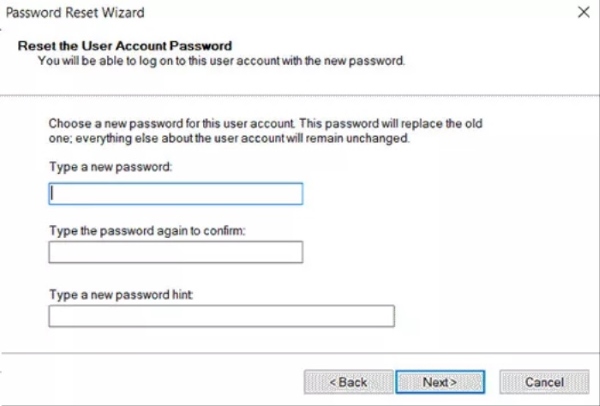
Μέρος 2. Πώς να ξεκλειδώσετε ένα φορητό υπολογιστή χωρίς κωδικό πρόσβασης - Διαδικτυακός τρόπος
Οι διαδικτυακές λύσεις παρέχουν μια φιλική προς το χρήστη προσέγγιση, καθιστώντας τις προσιτές σε πολλούς χρήστες. Αυτό είναι βολικό για όσους είναι γνώστες της τεχνολογίας και έχουν τους διαδικτυακούς λογαριασμούς τους συνδεδεμένους με τους φορητούς υπολογιστές τους. Είναι μια πρακτική λύση για να ξεχάσετε τον κωδικό πρόσβασής σας και να χρειαστεί να ανακτήσετε γρήγορα την πρόσβαση. Αυτή η διαδικασία συνήθως περιλαμβάνει την πρόσβαση στον ηλεκτρονικό σας λογαριασμό, όπως έναν λογαριασμό Microsoft, και την παρακολούθηση μιας σειράς βημάτων ασφαλείας. Ακολουθώντας την παρακάτω περιγραφή, θα έχετε μια εικόνα για το πώς να ξεκλειδώσετε έναν κλειδωμένο φορητό υπολογιστή Dell και άλλες μάρκες.
Βήμα 1Μεταβείτε στη σελίδα σύνδεσης σε έναν ξεκλείδωτο υπολογιστή ή φορητό υπολογιστή. Αναζητήστε και κάντε κλικ στο Ξέχασα τον κωδικό μου σύνδεσμος ή Επιλογές σύνδεσης σύνδεσμο στη σελίδα σύνδεσης.
Βήμα 2Στη συνέχεια, εισαγάγετε τη διεύθυνση email που είναι συνδεδεμένη με τον ηλεκτρονικό σας λογαριασμό (συνήθως έναν λογαριασμό Microsoft). Στη συνέχεια, ακολουθήστε τις οδηγίες για επαλήθευση, οι οποίες μπορεί να περιλαμβάνουν τη λήψη ενός κωδικού ασφαλείας μέσω email ή τηλεφώνου.
Βήμα 3Μετά την επιτυχή επαλήθευση, επαναφέρετε τον κωδικό πρόσβασής σας και επιβεβαιώστε τον. Χρησιμοποιήστε τον νέο κωδικό πρόσβασης για να συνδεθείτε στον φορητό υπολογιστή σας. Μπορείτε επίσης να χρησιμοποιήσετε αυτήν τη μέθοδο για Ανάκτηση κωδικού πρόσβασης του Outlook.
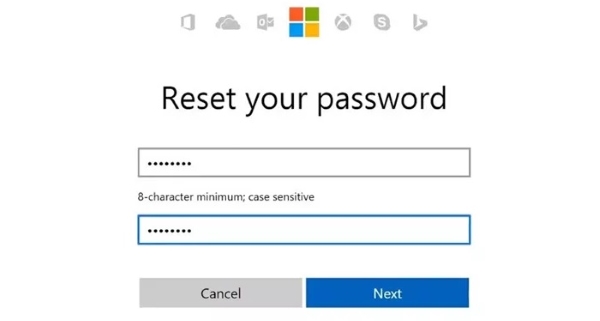
Μέρος 3. Επαναφέρετε τον κωδικό πρόσβασης για ξεκλείδωμα φορητού υπολογιστή χωρίς κωδικό πρόσβασης
Τυπική επαναφορά κωδικού πρόσβασης των Windows είναι η απόλυτη λύση για να αποκτήσετε ξανά πρόσβαση σε κλειδωμένο φορητό υπολογιστή χωρίς κωδικό πρόσβασης. Αυτό το ισχυρό εργαλείο παρέχει έναν απλό και αποτελεσματικό τρόπο ξεκλειδώματος του υπολογιστή σας. Διαθέτει μια φιλική προς τους αρχάριους διεπαφή που την καθιστά προσβάσιμη σε χρήστες όλων των τεχνικών επιπέδων. Είτε είναι κλειδωμένο λόγω ξεχασμένου κωδικού πρόσβασης είτε λόγω ληγμένου λογαριασμού, αυτό το λογισμικό σάς δίνει τη δυνατότητα να ολοκληρώσετε ένα εκκινήσιμο CD/DVD ή μονάδα flash USB για να επαναφέρετε τον κωδικό πρόσβασής σας. Αυτή η αξιόπιστη και αποτελεσματική εφαρμογή διασφαλίζει ότι δεν χρειάζεται να αντιμετωπίσετε την ταλαιπωρία της επαναδιαμόρφωσης ή της απώλειας δεδομένων όταν κλειδώνεστε έξω από τον φορητό υπολογιστή σας.
Βασικά χαρακτηριστικά:
- • Μπορεί να ξεκλειδώσει φορητό υπολογιστή ή υπολογιστή οποιασδήποτε μάρκας, όπως Acer, MSI, HP, Lenovo, Dell και άλλα.
- • Σας βοηθά να επαναφέρετε τον κωδικό πρόσβασης τοπικού διαχειριστή της συσκευής ή τον κωδικό πρόσβασης του άλλου λογαριασμού.
- • Το λογισμικό μπορεί να χειριστεί διαφορετικά συστήματα αρχείων, συμπεριλαμβανομένων των FAT16, NTFS5, FAT32 και NTFS.
Βήμα 1Εγκαταστήστε το Laptop Unlocker
Πριν από οτιδήποτε άλλο, χρειάζεστε έναν επιπλέον και ξεκλείδωτο υπολογιστή ή φορητό υπολογιστή όπου θα εγκαταστήσετε το εργαλείο. Στη συνέχεια, εντοπίστε το Δωρεάν κατέβασμα κουμπί από κάτω και κάντε κλικ σε αυτό για να κάνετε λήψη του προγράμματος εγκατάστασης της εφαρμογής. Μόλις τελειώσετε, εκτελέστε το πρόγραμμα εγκατάστασης και ακολουθήστε την εντολή στις προτροπές. Μετά από αυτό, η εφαρμογή θα εγκατασταθεί με επιτυχία στη συσκευή σας.
Βήμα 2Συνδέστε μια συσκευή επαναφοράς κωδικού πρόσβασης
Για το επόμενο βήμα, λάβετε την επιλογή της συσκευής επαναφοράς, είτε πρόκειται για μονάδα DVD, CD ή USB. Στη συνέχεια, τοποθετήστε το στη συσκευή σας και επιλέξτε την κατάλληλη μονάδα-στόχο στην κύρια διεπαφή του εργαλείου. Για παράδειγμα, μπορείτε να χτυπήσετε το Εγγραφή CD / DVD or Burn USB κουμπί ανάλογα με τη μονάδα επαναφοράς.
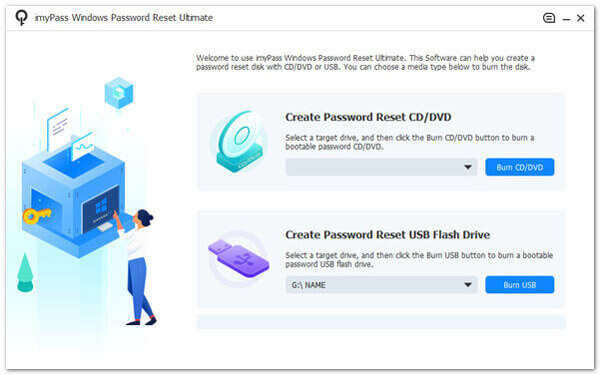
Βήμα 3Συνδέστε τη συσκευή επαναφοράς στον κλειδωμένο φορητό υπολογιστή
Μόλις ολοκληρωθεί η επιβάρυνση της διαδικασίας, αφαιρέστε τη μονάδα επαναφοράς κωδικού πρόσβασης και τοποθετήστε την στον κλειδωμένο φορητό υπολογιστή. Μετά από αυτό, θα έχετε πρόσβαση στο Περιβάλλον προεγκατάστασης των Windows. Επιλέξτε τη συσκευή επαναφοράς που χρησιμοποιήσατε από το Μενού εκκίνησης και επιβεβαιώστε.
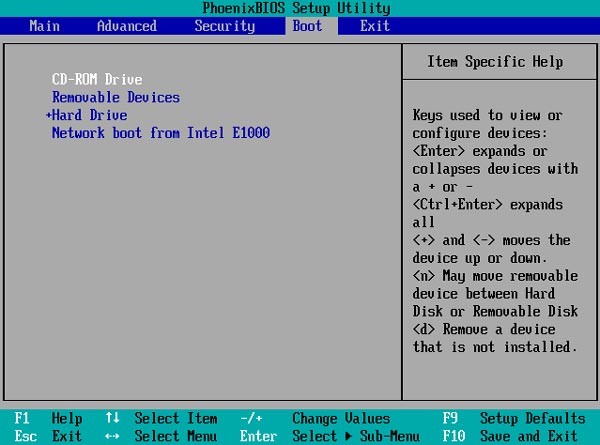
Βήμα 4Επιλέξτε έναν λογαριασμό και επαναφέρετε
Στη συνέχεια, το παράθυρο επαναφοράς θα εμφανιστεί δίπλα στον διαθέσιμο λογαριασμό Windows. Επομένως, επιλέξτε έναν λογαριασμό και κάντε κλικ OK να προχωρήσει. Αργότερα, χτυπήστε το Επαναφορά του κωδικού πρόσβασης μου κουμπί στο κάτω μέρος για επαναφορά του κωδικού πρόσβασης του φορητού υπολογιστή.
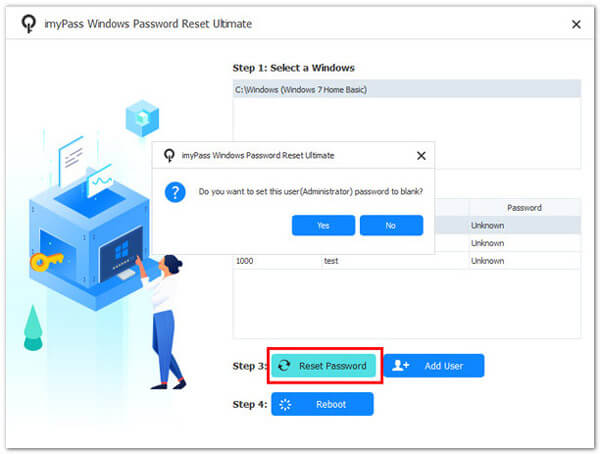
Βήμα 5Κάντε επανεκκίνηση του φορητού υπολογιστή και αποκτήστε πρόσβαση σε αυτόν
Τέλος, θα σας ζητηθεί να επανεκκινήσετε τη συσκευή σας μόλις τελειώσει η επαναφορά. Όταν ο φορητός υπολογιστής εκκινείται, μπορείτε να έχετε πρόσβαση σε όλα τα αρχεία σας χωρίς προβλήματα που σχετίζονται με τον κωδικό πρόσβασης.
Μέρος 4. Συχνές ερωτήσεις σχετικά με το ξεκλείδωμα φορητού υπολογιστή χωρίς κωδικό πρόσβασης
Μπορώ να ξεκλειδώσω τον φορητό υπολογιστή μου χωρίς τεχνική εξειδίκευση;
Ναι, πολλές μέθοδοι για το ξεκλείδωμα φορητών υπολογιστών χωρίς κωδικό πρόσβασης έχουν σχεδιαστεί για να είναι φιλικές προς το χρήστη και δεν απαιτούν προηγμένες τεχνικές δεξιότητες. Ωστόσο, είναι απαραίτητο να ακολουθείτε προσεκτικά τις οδηγίες.
Μπορώ να ξεκλειδώσω τον φορητό υπολογιστή μου χωρίς να χάσω τα δεδομένα μου;
Χρησιμοποιώντας έναν προδημιουργημένο δίσκο επαναφοράς κωδικού πρόσβασης, μπορείτε να ξεκλειδώσετε τον φορητό υπολογιστή σας χωρίς να χάσετε δεδομένα. Επίσης, μπορείτε να χρησιμοποιήσετε online επιλογές ανάκτησης κωδικού πρόσβασης που συνδέονται με τον λογαριασμό σας Microsoft για να διασφαλίσετε ότι τα δεδομένα σας δεν θα διαγραφούν.
Τι θα συνέβαινε εάν δεν δημιουργούσα έναν δίσκο επαναφοράς κωδικού πρόσβασης εκ των προτέρων;
Εάν δεν δημιουργήσατε έναν δίσκο επαναφοράς κωδικού πρόσβασης και έχετε ξεχάσει τον κωδικό πρόσβασης του φορητού υπολογιστή σας, ενδέχεται να μπορείτε να τον ξεκλειδώσετε χρησιμοποιώντας εργαλεία ανάκτησης κωδικού πρόσβασης τρίτων κατασκευαστών. Αυτά τα εργαλεία μπορούν να σας βοηθήσουν να ανακτήσετε την πρόσβαση στον φορητό υπολογιστή σας, αν και μπορεί να προκύψει κάποια απώλεια δεδομένων.
Μπορώ να ξεκλειδώσω τον φορητό υπολογιστή μου εάν είναι κρυπτογραφημένος και έχω ξεχάσει τον κωδικό πρόσβασης;
Το ξεκλείδωμα ενός κρυπτογραφημένου φορητού υπολογιστή χωρίς κωδικό πρόσβασης μπορεί να είναι εξαιρετικά δύσκολο, καθώς η κρυπτογράφηση έχει σχεδιαστεί για να προστατεύει την ασφάλεια των δεδομένων. Σε τέτοιες περιπτώσεις, μπορεί να χρειαστεί να επικοινωνήσετε με τον πάροχο λογισμικού κρυπτογράφησης ή να ακολουθήσετε τις συγκεκριμένες διαδικασίες ανάκτησης.
Μπορώ να ξεκλειδώσω έναν φορητό υπολογιστή με παλαιότερο λειτουργικό σύστημα;
Οι μέθοδοι για το ξεκλείδωμα ενός φορητού υπολογιστή χωρίς κωδικό πρόσβασης μπορεί να διαφέρουν ανάλογα με το λειτουργικό σύστημα. Ενώ ορισμένα παλαιότερα λειτουργικά συστήματα μπορεί να έχουν περιορισμένες επιλογές για online ανάκτηση, μέθοδοι όπως τα ξεκλειδώματα τρίτων είναι συχνά συμβατές με ένα ευρύ φάσμα εκδόσεων των Windows, συμπεριλαμβανομένων των παλαιότερων. Βεβαιωθείτε ότι η επιλεγμένη μέθοδος είναι συμβατή με το συγκεκριμένο λειτουργικό σύστημα για ανάκτηση κωδικού πρόσβασης.
Συμπέρασμα
Το άνοιγμα ενός φορητού υπολογιστή χωρίς κωδικό πρόσβασης είναι μια κοινή πρόκληση, αλλά υπάρχουν αρκετές αποτελεσματικές λύσεις. Είτε χρησιμοποιείτε επιλογές ανάκτησης στο διαδίκτυο, είτε χρησιμοποιείτε δίσκους επαναφοράς κωδικού πρόσβασης είτε στραφείτε σε εργαλεία ανάκτησης τρίτων, η ανάκτηση της πρόσβασης στον φορητό υπολογιστή σας είναι εφικτή. Η επιλογή μιας μεθόδου που ευθυγραμμίζεται με τις συγκεκριμένες περιστάσεις και τις προτιμήσεις σας προστατεύοντας παράλληλα τα δεδομένα σας είναι απαραίτητη. Αυτές οι λύσεις προσφέρουν σανίδα σωτηρίας κατά τη λήθη ή όταν προκύψει πρόβλημα κωδικού πρόσβασης. Μπορείτε να συνεχίσετε με σιγουριά να χρησιμοποιείτε τη συσκευή σας χωρίς κόπο μαθαίνοντας πώς να ξεκλειδώσετε ένα φορητό υπολογιστή Dell και μια άλλη μάρκα. Θυμηθείτε να λάβετε προληπτικά βήματα, όπως τη δημιουργία μιας δισκέτας επαναφοράς κωδικού πρόσβασης για να ελαχιστοποιήσετε την ταλαιπωρία των προβλημάτων που σχετίζονται με τον κωδικό πρόσβασης στο μέλλον.







